Владельцы iOS-устройств и компьютеров Mac, часто использующие функцию беспроводного обмена файлами AirDrop (инструкция), замечали, что все файлы автоматически сохраняются в папке «Загрузки». В то время как такой подход вполне логичен, параметры папки нельзя конфигурировать, а файлы могут затеряться среди электронных писем и других загруженных объектов.
При желании пользователи могут создать отдельную папку AirDrop, куда будут сохраняться соответствующие файлы. Хотя macOS не разрешает подобное, ниже мы расскажем вам, как изменить на компьютере Mac дефолтное месторасположение файлов AirDrop.
Как изменить расположение папки для AirDrop на Mac
1. Зайдите в репозиторий mlilback на портале для разработчиков GitHub и скачайте необходимый инструмент (файл-архив с названием вида QuarantineAutomatorAction.zip).
2. Два раза кликните на загруженный .ZIP-архив для того, чтобы разархивировать папку, а затем повторно дважды нажмите на файл под названием Quarantine Filter.action.
3. На экране отобразится мастер установки. Нажмите на кнопку «Установить», чтобы начать установку программы.
4. Далее запустите стандартное macOS приложение Automator и выберите в меню Файл пункт Новый, затем Действие папки.
5. После открытия документа обратите внимание на расположенную справа панель потока задач (workflow) и убедитесь, что в разделе Действие папки получает файлы и папки, добавленные в: выбрана папка Downloads («Загрузки»).
6. Теперь в левом верхнем углу панели выберите вкладку Действия и кликните на строку поиска, расположенную рядом.
7. В поисковую строку введите Quarantine и на экране отобразится соответствующее окно. Нажмите и перетащите Quarantine Filter на панель потока задач.
8. После перемещения фильтра Quarantine Filter в поток задач в выпадающем меню Filter for: нажмите Filter for: AirDrop File («Фильтры для: файл AirDrop»).
9. Теперь вернитесь к строке поиска и введите Переместить объекты Finder. Переместите действие Переместить объекты Finder в поток задач под действие Quarantine Filter.
10. В выпадающем меню в действии Переместить объекты Finder будут сохраняться файлы AirDrop. Эту опцию можно установить для любой папки, где будут находиться полученные файлы AirDrop. В нашем случае мы создали и выбрали папку Screenshot.
11. Сохраните документ при помощи меню Файл -> Сохранить, переименуйте его в AirDrop и закройте документ.
12. Для проверки отправьте файл с вашего iOS-устройства на Mac. Он должен сохраниться в новой папке вместо папки «Загрузки». В нашем случае в папку Screenshot.
Как отменить все изменения
1. Щелкните правой кнопкой мыши на папке «Загрузки». В отобразившемся меню выберите Службы -> Настройка действий папки…
2. В появившемся окне выберите созданный скрипт и нажмите на значок «-» для того, чтобы удалить его.
3. Далее зайдите в папку /Users/USERNAME/Library/Automator и удалите файл под названием Quarantine Filter.action.
4. Наконец, в папке /Users/USERNAME/Library/Workflows/Applications/Folder Actions удалите файл AirDrop.workflow.
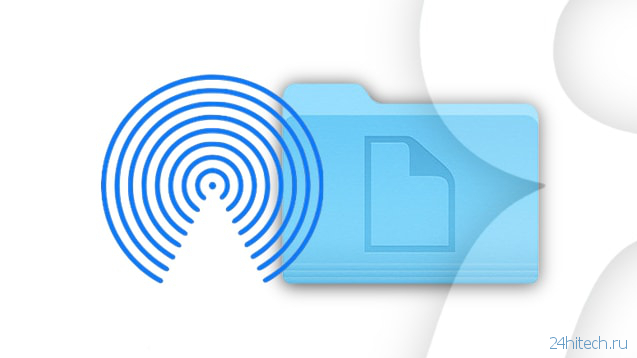
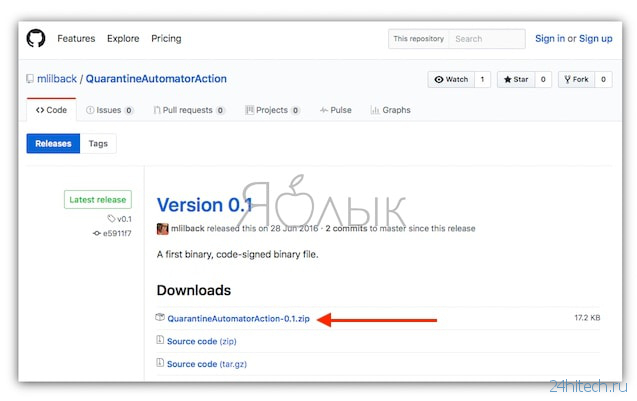
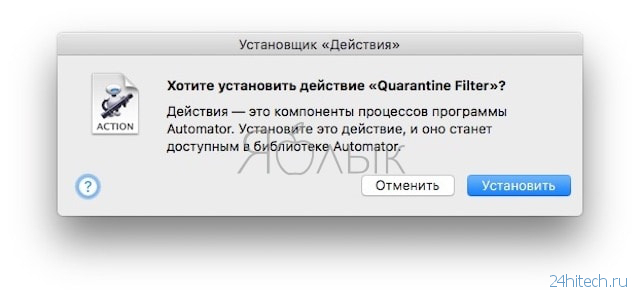
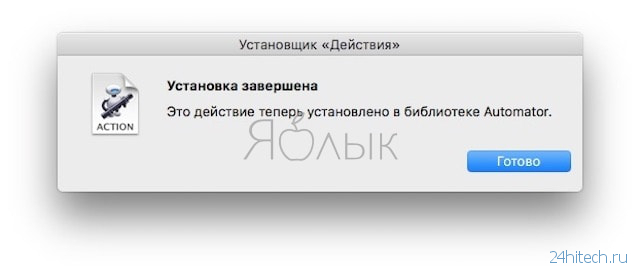
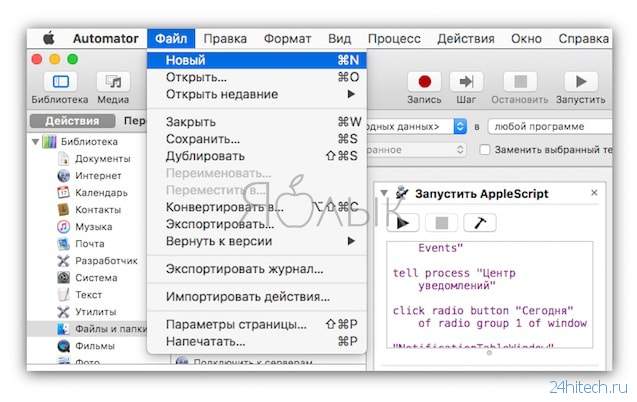
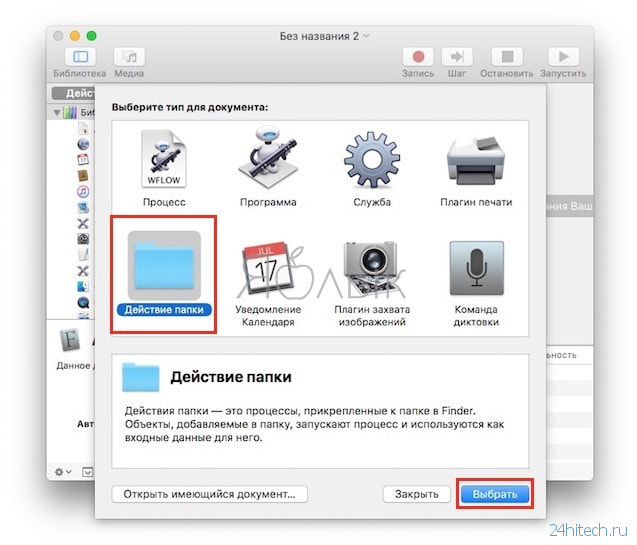
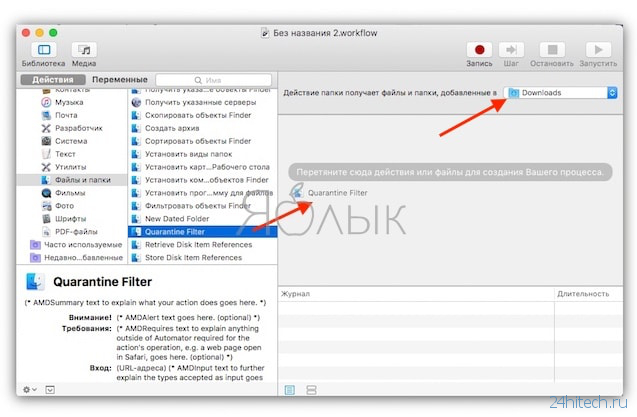
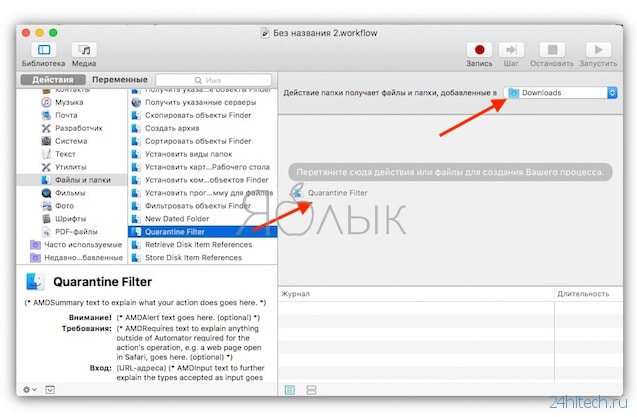
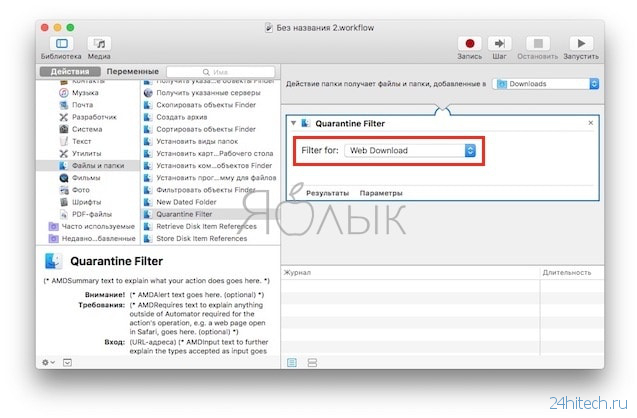
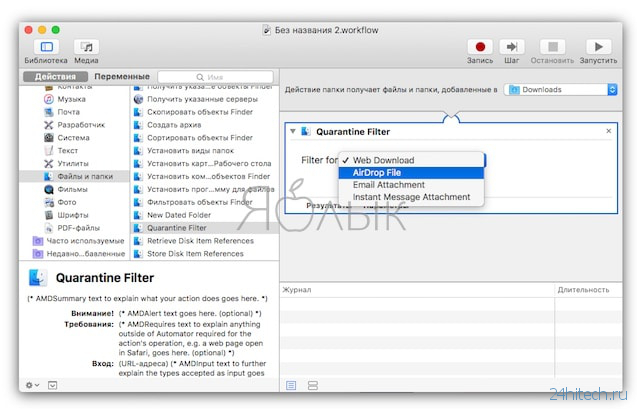
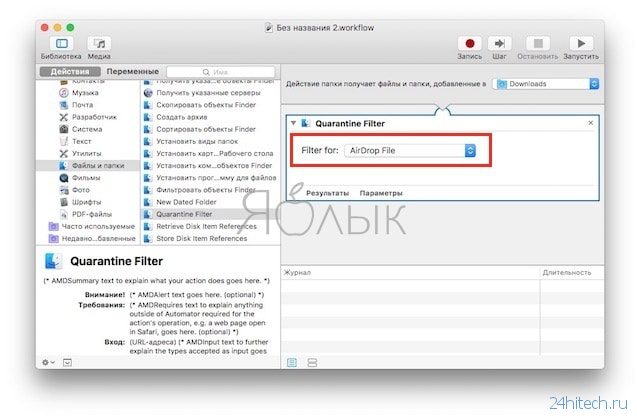
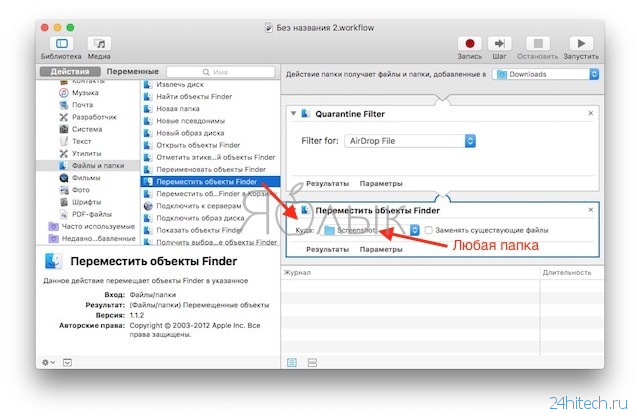
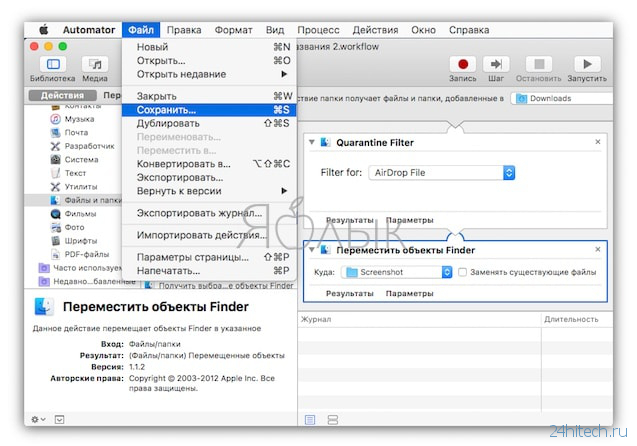
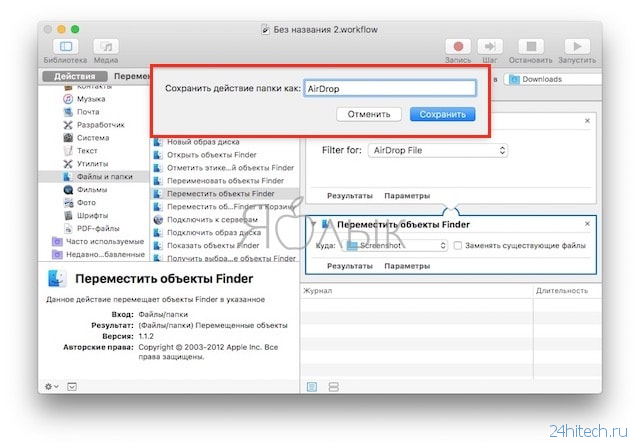
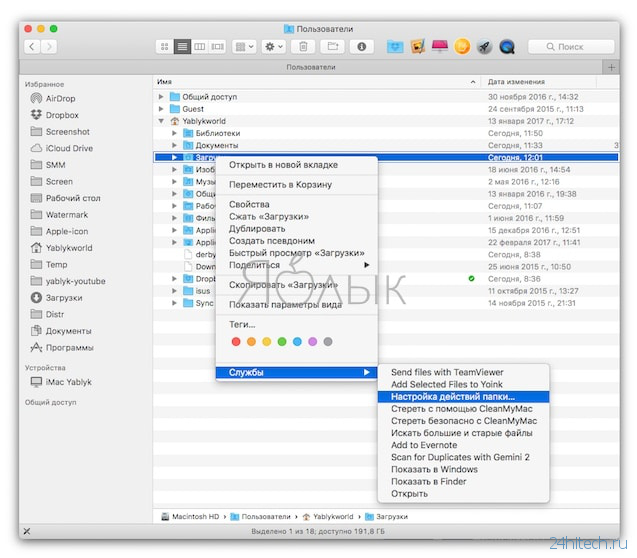
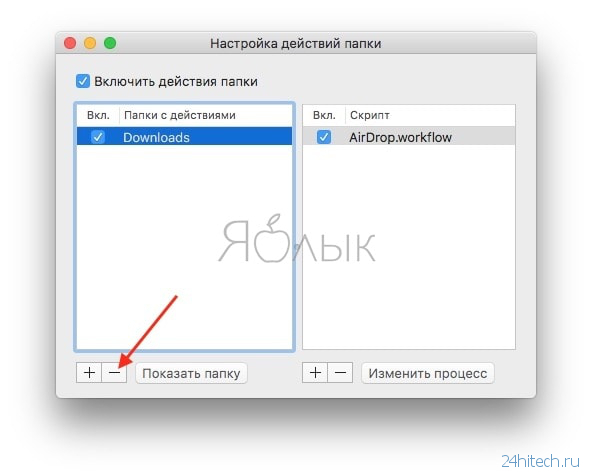
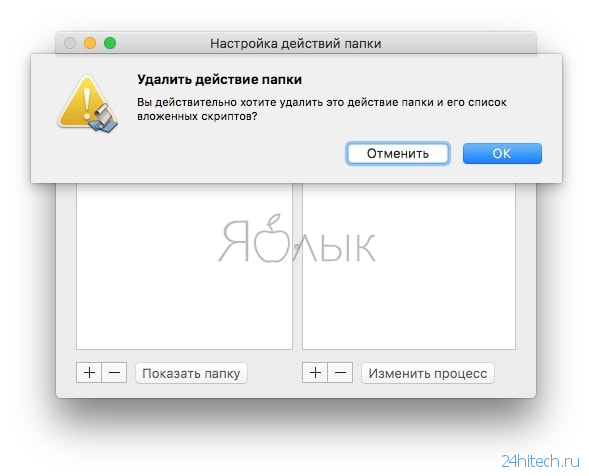
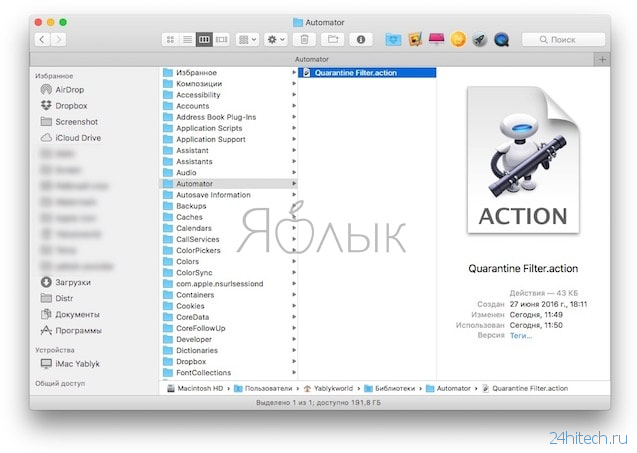
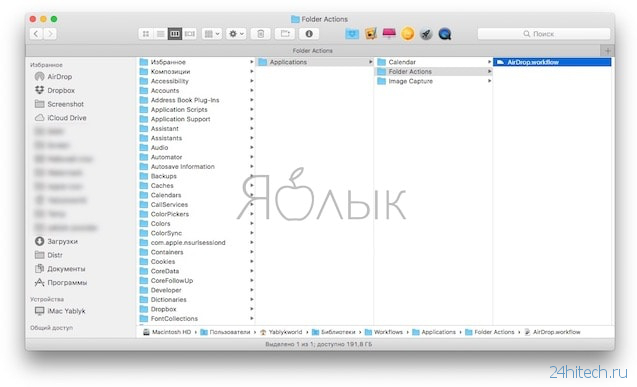



Нет комментарий